Gestione Menu e prodotti
GESTIONE MENU E PRODOTTI
QUICKCONTO utilizza due categorie di prodotti:
- ARTICOLI: sono i prodotti principali come ad esempio una pietanza, un servizio (cheeseburger, pizza margherita, etc)
- VARIAZIONI: sono sottoprodotti che si legano agli articoli come ad esempio (sale, mayonese, cipolla, ketchup)
Tramite il bottone " Collega Prodotti e Variazioni" l'operatore potrà selezionare le variazioni disponibili per ciascun articolo. Come opzione predefinita tutte le variazioni inserite nella categoria sono disponibili per tutti gli articoli della stessa categoria, ma è possibile associare specifiche variazioni ai singoli articoli. Infatti per un prodotto come es. "HAMBURGER" è utile visualizzare variazioni come "MAYONESE", "NO MAYONESE","KETCHUP", "NO KETCHUP" ma è INUTILE visualizzare altre variazioni necessarie per altri prodotti come ad esempio "ZUCCHERO", "PARMIGIANO", "NO PARMIGIANO", etc.
Gli articoli e le variazioni sono raggruppate in "CATEGORIE" (fino a 20 a seconda della versione utilizzata), ogni categoria è utilizzata nelle regole di stampa per filtrare e decidere su quale stampante inviare i prodotti e le variazioni.
Una buona organizzazione delle categorie consentirà un rapido accesso dall'operatore ai prodotti/variazioni.
Si consiglia di utilizzare l'ultima categoria per inserire prodotti di servizio come il coperto, i servizi aggiuntivi, costi fissi etc.
Per ogni MENU si possono disabilitare determinati articoli e variazioni che non si intendono utilizzare. Tali articoli/variazioni non più visibili in fase di ricerca. Per deselezionare cliccare sul FLAG della colonna/opzione "DISATT."
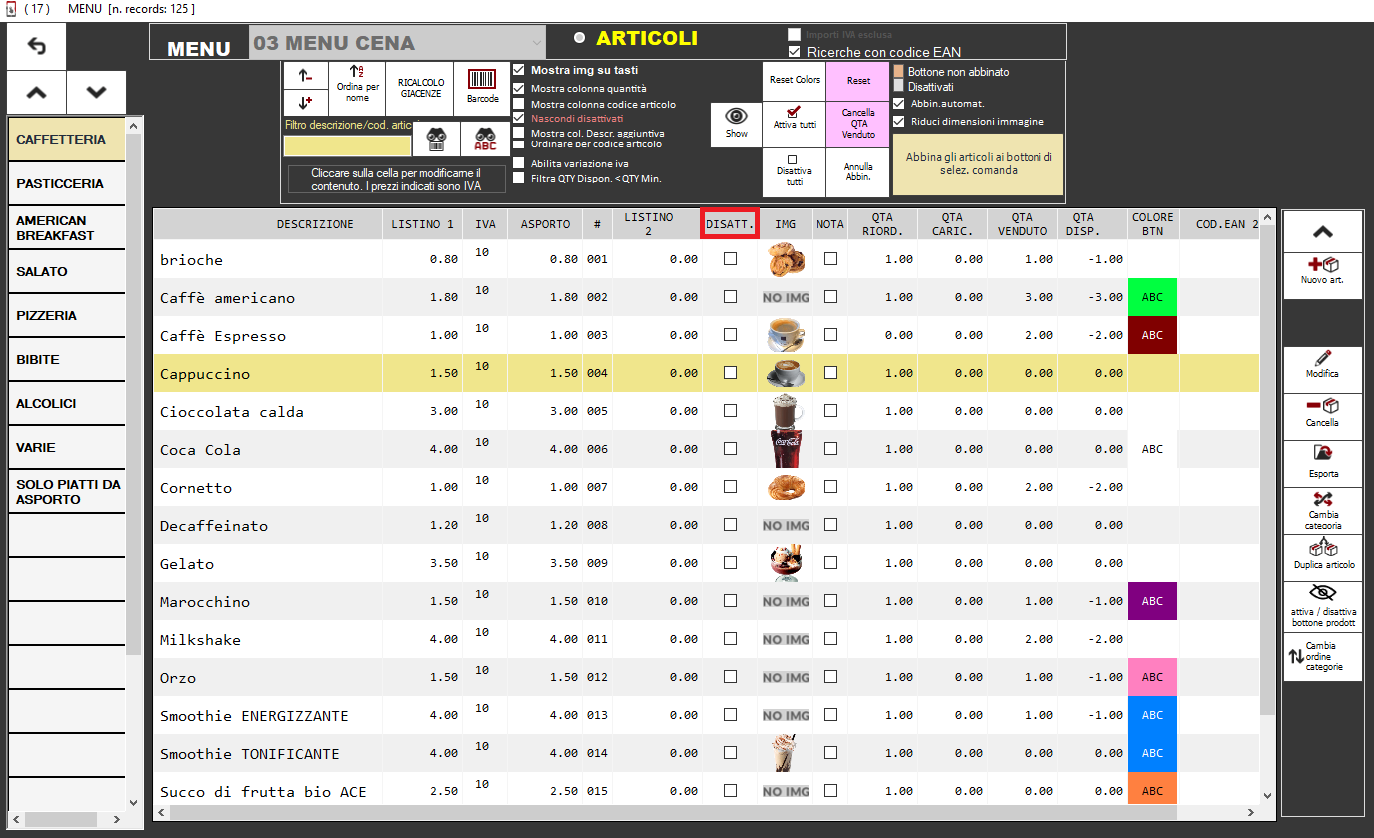
ORDINAMENTO DEGLI ARTICOLI E DELLE VARIAZIONI:
Ogni articolo/variazione è abbinato automaticamente in base la valore presente nella colonna "#". E' possibile usare l'abbinamento automatico in base al nome articolo oppure modificare tale valore utilizzando i bottoni freccia in alto "+" e freccia in basso "-"
Il bottone "Ordina per nome" ordina tutti gli articoli/variazioni in base alla loro descrizione (a-->z).
Il bottone "Annulla Abbin." annulla tutti gli abbinamenti ai bottoni di selezione prodotti/articoli (finestra inserimento ordine), l'operatore in fase di inserimento ordine non troverà articoli da selezionare pertanto per riattivare la visualizzazione degli articoli si deve cliccare su "Attiva tutti".
Il bottone "Abbina gli articoli ai bottoni di selez. comanda" esegue un riabbinamento automatico di tutti gli articoli/variazioni della categoria selezionata.

L'opzione "Nascondi disattivati" non visualizza nella griglia gli articoli impostati come disattivati. Il bottone "Show" e la colonna "DISATT." abilita/disabilitano la visualizzazione dell'articolo/variazione.
L'opzione "Attiva tutti" rende tutti gli articoli/prodotti della categoria visibili e, se abbinati ad un bottone, anche selezionabili in inserimento ordine.
L'opzione "Barcode" apre la schermata per la gestione/creazione/stampa dei codici a barre.
L'opzione "Mostra img su tasti" abilita/disabilita la visualizzazione delle immagini abbinate ai prodotti sui bottoni di inserimento ordine (Computer/no App).
L'opzione "Aumenta velocità (no colori, no img)" non visualizza immagini e colori sui bottoni di inserimento ordine, si utilizza in presenza di numerosi articoli/variazioni e su computer particolarmente lenti per incrementare la velocità di visualizzazione delle schermate (di regola non è consigliato selezionare l'opzione).
L'opzione "Ricerca con codice EAN" abilita la ricerca degli articoli/variazioni per il codice a barre EAN invece che per il "codice e descrizione".
L'opzione "Riduci dimensioni immagine" abilita la riduzione automatica delle immagini selezionate, la funzione evita di memorizzare immagini di grosse dimensioni che rallentano la visualizzazione delle pagine web/online relative al menu digitale e agli ordini web. Disabilitare l'opzione per migliorare la qualità delle immagini visualizzate dal menu digitale e/o ordine web quando cliccate.